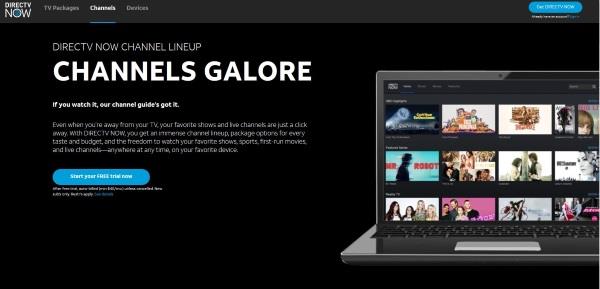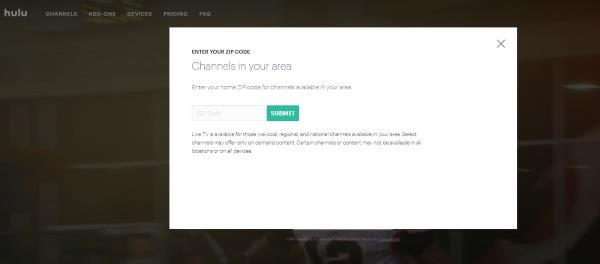Der Amazon Fire TV Stick ist ein großartiges Gerät, mit dem Sie alle Ihre Lieblingsinhalte direkt auf Ihren Fernseher streamen können, ohne für Kabel bezahlen zu müssen. Während Streaming-Dienste wie Netflix und Amazon Prime Video umfangreiche Inhaltsbibliotheken anbieten, bieten sie keine lokalen Kanäle an. Hulu bietet zwar lokales Streaming über „Hulu + Live TV“, allerdings zu einem hohen Preis. Glücklicherweise gibt es noch einige Möglichkeiten, lokale Kanäle auf Ihrem Amazon Fire TV Stick zu empfangen. Lesen Sie weiter, um zu erfahren, wie Sie ohne Kabel schnell und einfach auf lokale Inhalte zugreifen können.
Verwenden Sie eine Antenne und Medienserver-Hardware/-Software, um lokale Kanäle zu erhalten
Der einfachste Weg, lokale Kanäle auf Ihrem Fire TV Stick (oder Cube) zu empfangen, ist der Wechsel zu einer digitalen Antenne. Der Zugriff auf Ihre lokalen Nachrichten und das Wetter kann beim Streamen im Internet eine Herausforderung sein. Wenn Sie jedoch auf eine Antenne umsteigen, können Sie alle Ihre lokalen Standardkanäle ohne zusätzliche Gebühren oder Schritte ansehen.
Dieses Setup erfordert eine digitale Antenne und einen Empfänger, der Wi-Fi-Sharing unterstützt, z. B. ein Amazon Recast-Gerät, eine PC-Antennenkarte oder einen HDHomeRun-Empfänger. Sie können eine Antenne auch mit Software von Drittanbietern verwenden, die über Medienserverfunktionen verfügt, z. B. Plex. Unabhängig davon, welche Methode Sie wählen, müssen alle Optionen mit Ihrem Wi-Fi-Netzwerk verbunden sein und der Firestick muss auf den Spiegelungsmodus eingestellt sein.
Verwenden Sie Amazon Fire TV Recast, um lokale Kanäle auf einem Firestick abzurufen
Wenn Sie neu bei Fire OS sind, ist der Kauf von Amazon Fire TV Recast die richtige Wahl. Recast funktioniert mit der TV-Plattform von Amazon, verfügt aber auch über einen integrierten Antenneneingang auf der Rückseite der Box. Sie können das Recast-Gerät an einem beliebigen Ort platzieren, sofern die Antenne daran befestigt werden kann. Das ist es! Fire TV Recast ist etwas teuer, aber das Upgrade gegenüber dem Standard-Fire TV Stick 4K lohnt sich auf jeden Fall, wenn Sie neu auf der Plattform sind. Das Gerät funktioniert mit jeder Version oder Version von Fire TV Sticks und anderen Fire TV-Geräten.
Verwenden Sie einen Plex Media Server, um lokale Kanäle auf einem Fire Stick abzurufen
Wenn Sie bereits einen Fire Stick besitzen, aber nicht das Geld für einen Fire TV Recast ausgeben möchten, haben Sie nicht ganz Pech. Ein maßgeschneiderter Plex Media Server kann von einer Antenne empfangene Sendungen mit der Plex-App auf jedes Gerät streamen, einschließlich Ihres Fire Sticks.
Das Einrichten eines Plex-Servers ist nicht so einfach wie der Kauf eines Fire TV Recast, aber es ist nicht unmöglich. Sehen Sie sich dieses Tutorial an, um zu erfahren, wie Sie Ihren Plex-Server mit Ihrem Fire TV-Stick verbinden. Wie bei der Verwendung von Amazon Fire Recast gewähren Ihnen ein Plex-kompatibler Tuner und eine beliebige Antenne Zugriff auf alle lokalen Sender in Ihrer Region, die Sie empfangen. Es ist kostenlos, sobald Sie die Antenne und den Tuner bezahlt haben.
Verwenden Sie einen PC-Tuner oder USB-Tuner und eine Antenne, um lokale Kanäle auf einem Fire TV Stick zu empfangen
Mit einer internen Tunerkarte oder einem USB-Tuner-Dongle an Ihrem PC und einer Antenne können Sie auf Ihren Fire TV Stick oder Cube spiegeln oder übertragen.
- Halten Sie auf Ihrem Fire TV Stick die Home- Taste der Fernbedienung gedrückt, um auf das Schnelleinstellungsmenü zuzugreifen.
- Wählen Sie Spiegelung.
- Es erscheint ein Spiegelungsbildschirm, der Sie darüber informiert, dass das Gerät für ein Signal vom Spiegelungsgerät bereit ist.
- Klicken Sie auf Ihrem Windows 10-PC auf das Benachrichtigungssymbol in der unteren rechten Ecke des Bildschirms.
- Wählen Sie „Projekt“ oder „Verbinden“.
- Wählen Sie Ihren Fire TV Stick oder Cube aus der Liste der verfügbaren Geräte und beginnen Sie mit der Spiegelung der Anzeige Ihres PCs.
Verwenden Sie ein HDHomeRun-Gerät und eine Antenne, um lokale Kanäle auf einem Fire TV Stick zu empfangen
Mit einer an ein HDHomeRun-Plug-and-Play-Gerät angeschlossenen Antenne können Sie lokale Kanäle über WLAN auf Ihren Firestick streamen. Das Gerät ist teuer, aber eine großartige und zuverlässige Option.
- Schließen Sie eine Antenne an Ihr HDHomeRun-Gerät an.
- Schalten Sie das Gerät ein und verbinden Sie es mit Ihrem WLAN-Netzwerk.
- Stellen Sie sicher, dass Ihr Fire TV Stick mit demselben Netzwerk verbunden ist wie das HDHomeRun-Gerät.
- Richten Sie den HDHomeRun-Empfänger so ein, dass er eine Verbindung zu Ihrem Firestick herstellt, und surfen Sie dann auf Ihren bevorzugten lokalen Kanälen.
Verwenden Sie kanalspezifische Apps, um lokale Kanäle auf einem Fire TV Stick anzusehen
Viele Fernsehsender verfügen über eigene Amazon Fire TV Stick-Apps, wie z. B. CBS, NBC (Peacock), ABC (Paramount+) usw., mit denen Sie Live-TV schauen können. Bei manchen ist natürlich ein Abonnement ihres Streaming-Dienstes erforderlich, bei anderen gibt es Streaming-Optionen jedoch direkt in der App. Unabhängig davon funktionieren diese Apps nur für dieses bestimmte Netzwerk. Daher müssen Sie alle großen Netzwerke für Ihre lokalen Kanäle aufspüren und hoffen, dass Sie Live-Streams erhalten oder diese abonnieren können.
Bitte beachten Sie, dass Sie mit der oben genannten Methode Kanäle erhalten, die wirklich lokal in Ihrer Region verfügbar sind. Wenn Sie die lokalen Sender einer anderen Region abrufen möchten, müssen Sie Ihren Standort über eine Software namens VPN ändern. ExpressVPN ermöglicht schnelles und sicheres Streaming und Sie können die gewünschte Stadt oder den gewünschten Standort in den USA auswählen.
Dennoch gibt es eine einfache und zuverlässige Lösung, wenn Sie keine Hardware hinzufügen möchten. Viele Kabelnetze verfügen über Apps wie FX, Nickelodeon usw., und einige der Apps bieten kostenlosen Zugang zu Netzwerken/lokalen Kanälen über Ihren Kabelfernsehanbieter. Es ist ganz einfach, Apps für Ihren Fire Stick zu finden. Gehen Sie auf dem Startbildschirm zu „ Apps“ -> „Kategorien“ -> „Filme & TV“ oder suchen Sie mit der Alexa-Taste auf Ihrer Fernbedienung nach dem gesuchten Kanal.
Nutzen Sie Live-TV-Streaming-Dienste, um lokale Kanäle auf einem Firestick anzusehen
Eine weitere Möglichkeit, lokale Kanäle über Apps zu erhalten, besteht darin , Hulu + Live TV oder YouTube Red zu abonnieren , aber diese haben ihren Preis.
Ein Live-Streaming-Dienst könnte die beste Wahl für Leute sein, die sich nicht mit Antennen herumschlagen oder für ein überteuertes Kabelpaket bezahlen möchten.
Bei einigen Diensten können Sie Ihr Paket zusammenstellen, das nur die Netzwerke umfasst, die Sie möchten. Anstatt für über 100 Kanäle zu zahlen, die Sie beim Kabelfernsehen nicht sehen, zahlen Sie für einige wenige zu einem reduzierten Preis.
Es gibt mehrere dieser Streaming-Dienste auf dem Markt. Hier sind einige der besten und beliebtesten Optionen.
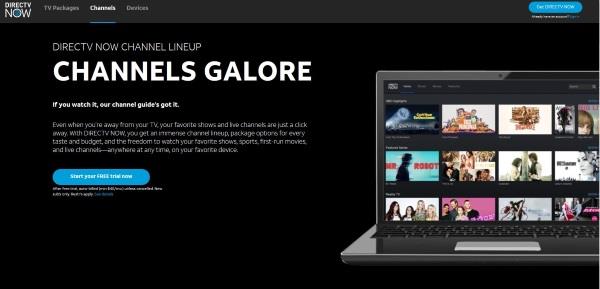
Wenn Sie einen Dienst auswählen, den Sie nutzen möchten, sehen Sie sich dessen Kanalliste an, bevor Sie sich anmelden. Einige Dienste bieten unterschiedliche Kanäle in verschiedenen Regionen an.
Jeder Dienst sollte über eine eigene Seite für die Senderliste verfügen. Sie können Ihre lokale fuboTV-Kanalliste , lokale Sling TV-Kanäle (in bestimmten Sling Designated Market Areas (DMAs) oder unter Verwendung von Sling AirTV mit einer Antenne ), lokale DirectTV-Kanalliste und mehr anzeigen .
Verwenden Sie Kodi, um lokale Kanäle auf einem Firestick abzurufen
Sie können über Kodi auf einige lokale Programme zugreifen, indem Sie ein HDHomeRun-Gerät verwenden, an das eine Antenne angeschlossen ist. Kodi ist eine Open-Source-Medienserverlösung mit vielen Repositories oder Add-ons, einschließlich der HDHomeRun-App.
Weitere Einzelheiten finden Sie im Tutorial zur Installation von Kodi auf Ihrem Fire TV Stick, damit Sie mit der Einrichtung von HDHomeRun beginnen können.
Verwenden Sie Sling TV, um lokale Kanäle auf einem Fire TV Stick zu empfangen
Sling TV ist ein wertvoller Dienst, der lokale Kanäle über einen AirTV-Receiver/Server und eine Antenne streamt. Das AirTV-Gerät fungiert als Kanalempfänger und Medienserver und streamt das Signal über Ihr lokales WLAN-Netzwerk an Ihren Fire TV Stick oder Cube. Sie benötigen die Sling-App auf Ihrem Fire TV-Gerät und die lokalen Sender werden im darin enthaltenen TV-Guide angezeigt. Sie können wählen, ob Sie nur lokale oder alle Live-Streaming-Netzwerke anzeigen möchten, die in Ihrem Paket enthalten sind. Der Leitfaden ist recht universell und verfügt über hervorragende Sortierfunktionen.
Natürlich bietet Sling für einige Sling-Standorte einige lokale Kanäle wie FOX und NBC an, ohne dass ein AirTV-Gerät erforderlich ist, aber es kommt nur einer kleinen Anzahl von Zonen zugute, wie in den von Sling ausgewiesenen Marktgebieten gezeigt. Daher ist AirTV die beste Wahl und beansprucht beim Streamen Ihrer lokalen Kanäle in Ihrem Wi-Fi-Netzwerk nicht Ihre Bandbreite.
Das AirTV-Gerät und eine Antenne bieten Netzwerkkonnektivität, die es Ihrem Firestick ermöglicht, Ihre lokalen Netzwerkkanäle über die Sling-App zu streamen, um die beste Auswahl an regionalen Netzwerken auf Sling zu genießen.
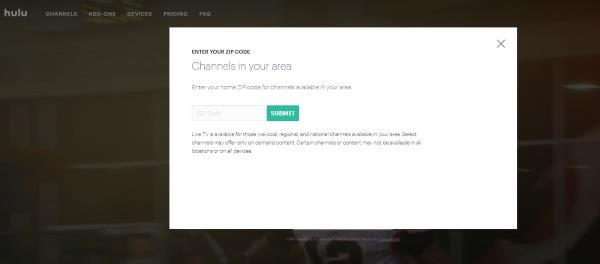
Verwenden Sie „Hulu + Live TV“ auf Ihrem Firestick, um lokale Kanäle zu empfangen
Hulu + Live TV verfügt über die meisten lokalen Netzwerke in Ihrer Region. Vieles davon, was Sie bekommen, hängt davon ab, wo Sie leben. Auf der Live-TV-Hauptseite werden Sie nach Ihrer Postleitzahl gefragt, um Ihnen genau zu sagen, was Sie erwarten können. Dieser Dienst umfasst viele der lokalen und nationalen Kanäle, für die Sie mit Kabel viel mehr bezahlen, und bietet HD-Streaming auf jedem Gerät, einschließlich dem Amazon Fire TV Stick.
Hulu Live TV kostet 64,99 $ pro Monat, einschließlich eines vollständigen Abonnements für die üblichen Hulu-Inhalte sowie Ihre lokalen Kanäle. Die genaue Kanalauswahl variiert, wie oben erwähnt. Die monatlichen Kosten sind hoch, aber die Menge an verfügbaren Inhalten ist enorm. In Wirklichkeit ist es viel günstiger als Kabelfernsehen.
Verwenden Sie „YouTube Premium“ auf Ihrem Fire TV Stick, um lokale Kanäle zu erhalten
Einer der beliebtesten Online-Kabeldienste ist heute auch einer der teuersten, aber jetzt, da er endlich im Fire TV Appstore verfügbar ist, können Sie YouTube TV überall streamen. Mit 64,99 $ pro Monat hat sich YouTube Premium im Jahr 2021 zu einem der umfassendsten kabelgebundenen Online-Dienste entwickelt.
Verwenden Sie AT&T TV, um Ihre lokalen Kanäle auf Ihren Firestick zu übertragen
DIRECTV STREAM , früher bekannt als AT&T TV, AT&T TV Now und DirecTV Now, ähnelt Hulu darin, dass es eine große Auswahl an nationalen und lokalen Kanälen bietet. Auch hier hängt es von Ihrer Postleitzahl ab, was Sie bekommen, aber Ihre Auswahl umfasst normalerweise lokale und nationale Fernsehsender sowie zahlreiche Sport- und Filmsender.
DIRECTV STREAM hat einen ähnlichen Preis, wobei das niedrigste Paket 69,99 $ pro Monat für mehr als 65 Kanäle kostet. Es gibt auch eine „Choice“-Option mit über 90 Kanälen für 84,99 $ und das „Ultimate Package“ mit über 103 Kanälen, das 94,99 $ pro Monat kostet.
Verwenden Sie fuboTV, um lokale Kanäle auf einem Fire TV Stick oder Cube abzurufen
fuboTV ist weniger bekannt, aber für Sportfans ein Muss, besonders jetzt, wo sie ESPN an Bord haben. Früher gab es keine lokalen Senderlisten, aber dank des Drucks der Nutzer und der Konkurrenz ist der Dienst auf dem Vormarsch. Mittlerweile bietet es in seinen Paketen eine Reihe lokaler und nationaler TV-Kanäle an. Es konzentriert sich immer noch auf den Sport, verfügt aber jetzt über eine breitere Produktliste.
fuboTV kostet 64,99 $ pro Monat für das „Starter“-Paket, 69,99 $ pro Monat für „fubo Pro“ oder 79,99 $ pro Monat für das „fubo Elite“-Paket. Je nachdem, für welches Paket Sie sich entscheiden, erhalten Sie über 154 Sender und 130 Events in 4K-Qualität, zehn Streams zu Hause und natürlich Fire TV-Unterstützung. Beachten Sie, dass alle Pakete Ihre lokalen Sender wie ABC, CBS, NBC, FOX, MyTV usw. enthalten. Es gibt auch ein kostenloses Testangebot.
Welches funktioniert am besten für Sie?
Wenn Sie versuchen, lokale Kanäle auf Ihrem Fire TV Stick zu empfangen, stehen Ihnen viele verschiedene Optionen zur Auswahl. Sie alle haben ihre Vorteile, aber auch ein paar Nachteile. Und einige sind ziemlich erschwinglich, während andere etwas teuer sind. Für welches hast du dich entschieden? Kennen Sie eine andere Methode, die wir nicht behandelt haben? Lass es uns unten in den Kommentaren wissen!